eclipse怎么设置字体大小
1、首先,在电脑中找到“eclipse”;双击“eclipse”图标,打开;

3、接下来,在菜单栏,找到“Window”,如图下所示
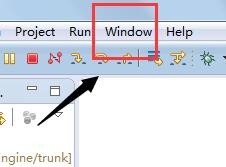
5、打开“Preferences”之后,在最上边,找到“General”,点击“General”;
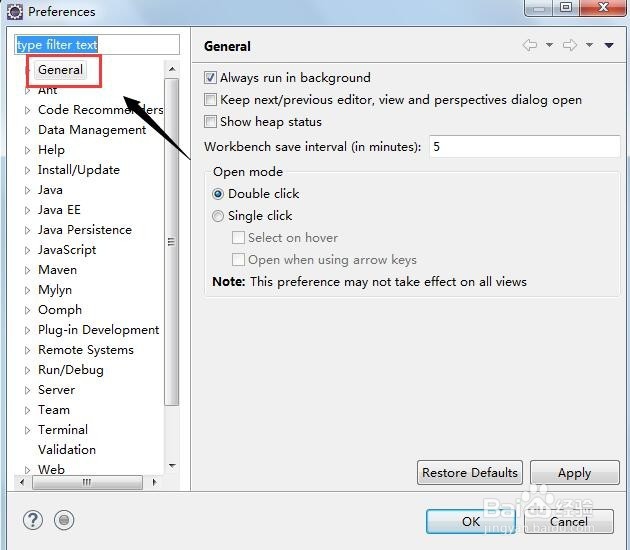
7、点击“Appearance”之后,找到“Colors and Fonts”,鼠标点击“Colors and Fonts”;

9、打开之后,在“Basic”下找到“Text Font”;
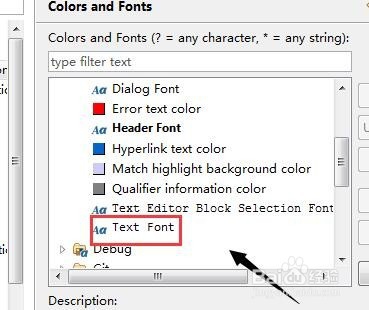
11、选择“Edit”之后,如下图所示,我们可以在此设置字体的大小;注意:字体大小设置完成之后,一定要点击下边的“确定”按钮,进行保存。
